شرح متميز جدا عن برنامج roboform الخطير
ما هو برنامج roboform : هو برنامج يقوم بجفظ كلمات سر المواقع التى اشتركت بها فى شكل غاية فى السرية و الامان فكل ما عليك عند الدخول الى احد تلك المواقع هو ايضا الضغط على زر فيقوم البرنامج بكتابة كلمة السر بدون تدخل منك
كما انه يستخدم في حفظ بيانات التسجيل في المواقع و كل ما عليك هو الضغط على زر واحد فقط فيقوم البرنامج بكتابة بيانات التسجيل بدون تدخل منك .
طريقة تثبيت البرنامج :
اولا لتحميل البرنامج من الشركة المنتجه منهنا
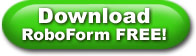
ثانيا بعد انتهاء التحميل نضغط لبدء التثبيت و نتابع الصور :
و بالضغط على next تأتي هذه الشاشه
اما اذا ضغطت على yes في الشاشه السابقه فسيؤدي ذلك لاغلاق جميع لمتصفحات حتى يتم تثبيت البرنامج و هي لا داعي لها اطلاقا ...
و بعد الضغط على No ستأتي هذه الشاشه
و بعد هذه الخطوه سيقوم البرنامج بإتمام التثبيت تلقائيا ........
و الان مع الخطوةالثانية و هي كيفية تعديل اعدادات البرنامج حسب متطلباتنا :
بعد تثبيت البرنامج ستظهر صوره له بجانب الساعه على جهازك فنقوم بالضغط عليها كليك يمين و نختار كما هو موضح :

لتظهر لنا هذه الشاشه و التي تحتوي على جميع خيارات البرنامج

فمثلا الشاشاه السابقه هي شاشه تغيير اللغه فإذا اردت تغيير لغه البرنامج في اي وقت يمكنك الدخول هنا و تغييرها
كما تحتوي على خواص اظهار او اخفاء الايكون الخاص بالبرنامج من جانب الساعه
و من الافضل في هذه الشاشه ترك هذه الخيارات كما هي فهي معده بأفضل صوره لها
و الان مع ثاني شاشه و هي :

و فائدة هذه الشاشه كما هو موضح بالصوره بالضبط .
اما هذه الشاشه :

فتحتاجها لتثبيت البلج ان للفايرفوكس اذا كنت تستخدمه و لكن للتوضيح اذا قمت بتركيب الفاير فوكس قبل تركيب الروبوفورم فسيقوم بتثبيت البلج ان الخاص بالفايرفوكس تلقائيا .... فلا داعي للقلق
اما اذا كنت تستخدم نسخه من الفاير فوكس البورتابل مثل هذه
المتصفح الجميل Mozilla Firefox 2.0.0.8 Portable بأحدث إصدار ولايحتاج لتنصيب
فيمكنك تحميل البلج ان الخاص بروبوفورم للفايرفوكس من هنا
اما هذه الشاشه :



اما الشاشه التاليه فهي واحده من اهم شاشات البرنامج و ذلك للآتي :
تعتمد فكره حفظ الباسوردات على عمل ملفات لا تستطيع فتحها الا باستخدام roboform نفسه ، و لكن الـ roboform يقوم بحفظ هذه الملفات في ملفات الويندوز اي انها ستضيع لا محاله مع فقد الويندوز لاي سبب .
و بالتالي يفقد هذا البرنامج واحده من اكبر مميزاته و هي عدم اضطرارنا لحفظ الباسوردات - و هي ميزة او هدف البرنامج الرئيسي - لذا يجب تغيير هذا المكان و نقوم بحفظ الباسوردات في مكان اخر غير القرص الموجود عليه الويندوز .و لفعل ذلك نقوم بمتابعه الاتي :


و هكذا لن تقلق على باسورداتك و طريقه حفظه بعد الان مطلقا لانك لن تفقدها حتى و إن فقدت نظم التشغيل بأكمله
كل ما عليك فعله بعد تثبيت نظام تشغيل جديد ( ويندوز ) هو الدخول على نفس الشاشه السابقه و اختيار المكان الذي قمت بحفظ الباسوردات فيه ليستخدمها البرنامج .
و للانتقال لشاشه اخرى و هي :





و هكذا نكون قد انتهينا من ثاني خطوه و هي كيفية تعديل اعدادات البرنامج
الخطوة الثالثة : استخدام الروبوفورم في التسجيل في المواقع
و الان بعد ان قمنا بتثبيت البرنامج و تغيير اعدادته حسب متطلباتنا سنتعرف على كيفية استخدامه بشكل احترافي اكثر .
فعندما ندخل على اي موقع مثل موقع نور الدنيا مثلا و نريد التسجيل به سنقوم بملأ خانات التسجيل كلها و ايضا عند الدخول على اي منتدي اخر و الاشتراك سنقوم بملئ نفس الخانات تقريبا . و لكن مع البرنامج لن نفعل ذلك الا مره واحده فقط و ذلك عن طريق roboform و ذلك للاتي :
نقوم بالضغط على الايكون الخاص بالبرنامج كليك يمين و نختار :
و هنا
و بعد الانتهاء من البيانات نضغط save & close في اعلى الشاشه
ثم نقوم بتجربة حيه و بعد الدخول نقوم بالضغط كليك يمين و اختيار
فتظهر لنا هذه الشاشه و نختار منها
و هذه هي النتيجة بعد ان قام البرنامج بملئ الخانات تلقائيا
نلاحظ انه قام بملئ الخانات التي ادخلناها فقط و لكن هناك خانات اخرى لم تكتمل بعد لذا نقوم بملئها يدويا - للمرة الاخيرة - ثم نختار
فيقوم البرنامج بحفظ جميع الاختيارات الموجوده بالصفحة
و الان قم بمحاوله التسجيل مره اخرى و اعد نفس الخطوات و اضغط Fill Forms ستجد ان الـ roboform سيقوم بملئ جميع الخانات دون ان يترك اي خانه فارغه .....









No comments:
Post a Comment